Klausimas
Problema: kaip sužinoti savo IP adresą „Mac“?
Sveiki, aš naujokas naudoju macOS įrenginius. Pradėjau naudoti „Mac“ kompiuterį ir noriu nustatyti tinklą bei bendrinti failus, todėl turiu žinoti savo įrenginio IP adresą. Nežinau, kaip tai sužinoti. Tai gali būti lengva, bet ar galite man padėti?
Išspręstas atsakymas
Jūsų IP adresas yra svarbus faktas, nesvarbu, ar naudojate įrenginį, kuris yra „Mac“ ar „Windows“ produktas. Naudotojai turi daugiau problemų, kai „Mac“ sistemoje išbando pažįstamus metodus, kurie anksčiau veikė „Windows“ įrenginiuose, nes operacinės sistemos turi daug skirtumų. IP adreso sužinojimas taip pat yra vienas iš jų.
[1]Norėdami sužinoti savo IP adresą „Mac“, turite būti prisijungę prie tinklo, nes taip gausite priskirtą adresą. IP adresas yra keturi skaitmenų rinkiniai, atskirti taškais, kurių rinkinyje yra trys skaičiai.[2] Vidinis IP adresas žymi vietą vietiniame tinkle, o išorinis IP yra jūsų interneto ryšio adresas. Galite sužinoti abu.
Norėdami sužinoti savo IP adresą „Mac“, galite naudoti techninį būdą ir naudoti GUI bei komandų eilutę. Šie metodai gali būti vienodi, nesvarbu, ar jungiatės prie interneto naudodami belaidį ryšį, ar naudodami laidą. Jūsų IP adreso žinojimas gali būti naudingas PUP kūrėjams ir kitiems piktybiniams veikėjams.[3] Jei kas nors žino jūsų IP adresą, jis gali jus rasti pagal geografinės vietos duomenis ir netgi nulaužti įrenginį.
Taip pat svarbu pažymėti, kad MAC adresas skiriasi nuo IP adreso. Įrenginio prieigos kontrolės adresas yra serijos numeris, priskirtas kiekvienam tinklo adapteriui ir perduodamas tinklu tik iki kito įrenginio. MAC adresas neviršija maršrutizatoriaus ir nėra pavojaus, kad bus nulaužtas. Jei ieškote IP adreso, turite apsaugoti tinklą naudodami IP, o ne MAC adresą. 
Kaip sužinoti savo IP adresą „Mac“.
Norėdami atkurti didžiausią kompiuterio našumą, turite įsigyti licencijuotą versiją Reimage Reimage remonto programinė įranga.
Kartais vienintelis dalykas, kurį jums reikia padaryti, yra ieškoti „kaip sužinoti savo IP adresą Mac“ ir adresas bus rodomas viršuje. Jums gali tekti sužinoti savo vidinį IP adresą arba pakeisti adresą naudojant VPN programinę įrangą, todėl mes išskaidysime kai kurias parinktis. Nepamirškite apie privatumo ir saugumo svarbą, todėl jums nereikės pašalinti kenkėjiškų programų ir virusų iš įrenginio. Atminkite, kad įsilaužėliai gali gauti IP adresą ir surinkti tam tikros informacijos apie jūsų įpročius, todėl bėkite Reimage„Mac“ skalbimo mašina X9 prieš atlikdami bet kokius pakeitimus, kad galėtumėte pamatyti bet kokius PUP ar galbūt pavojingas programas.
Sužinokite savo išorinį / viešąjį IP adresą „Mac“.
Norėdami atkurti didžiausią kompiuterio našumą, turite įsigyti licencijuotą versiją Reimage Reimage remonto programinė įranga.
- Atviras Sistemos nuostatos spustelėdami Apple logotipas.
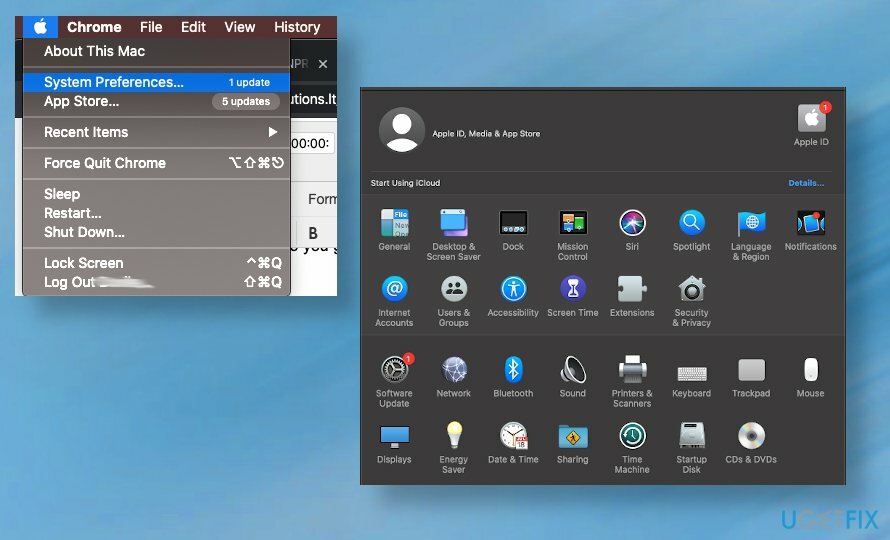
- Pasirinkite Tinklas.
- Pažymėkite žalio taško parinktį kairėje.
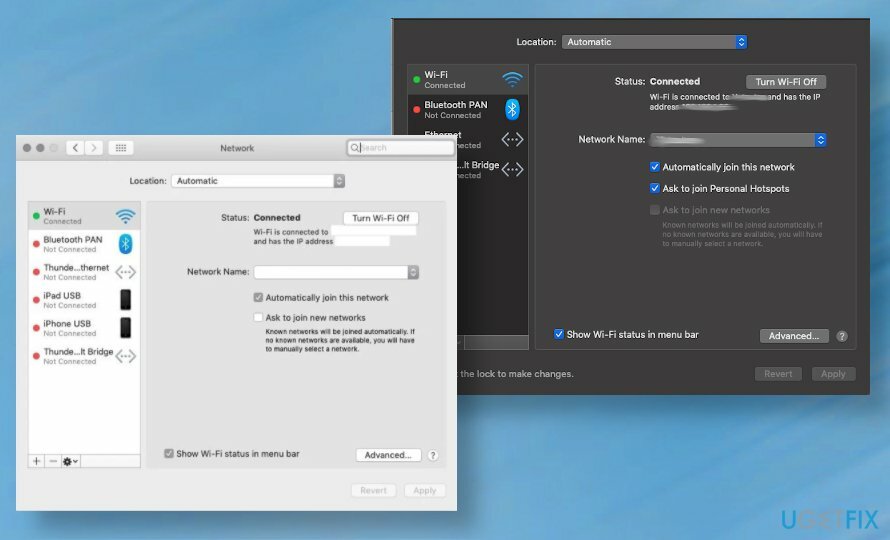
- Turėtum pamatyti Prisijungta dešinėje.
- The IP adresas rodomas tiesiai po juo.
Sužinokite savo vietinį IP adresą „Mac“.
Norėdami atkurti didžiausią kompiuterio našumą, turite įsigyti licencijuotą versiją Reimage Reimage remonto programinė įranga.
- Jei reikia žinoti savo IPv4 adresą, taip pat galite pereiti prie Tinklas skyriuje Sistemos nuostatos ir paryškinti į žalias taškas variantas.
Naudokite terminalą, kad sužinotumėte savo IP adresą „Mac“.
Norėdami atkurti didžiausią kompiuterio našumą, turite įsigyti licencijuotą versiją Reimage Reimage remonto programinė įranga.
- Spustelėkite ⌘ + tarpas klaviatūroje ir ieškokite terminalo.
- Kai sistema atsidarys terminalas, tipo ipconfig getifaddr en0 ir pataikė Įeikite.
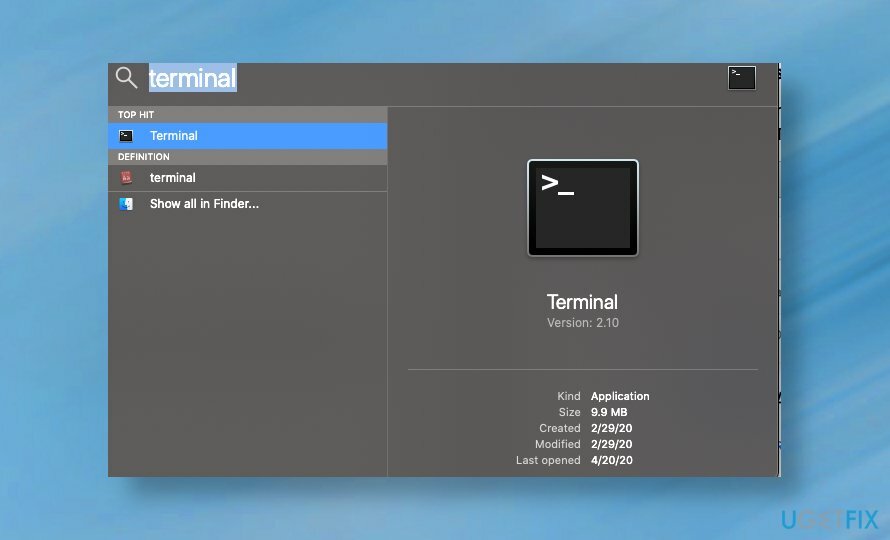
Optimizuokite savo sistemą ir pasirūpinkite, kad ji veiktų efektyviau
Optimizuokite savo sistemą dabar! Jei nenorite tikrinti kompiuterio rankiniu būdu ir bandote rasti problemų, kurios jį lėtina, galite naudoti toliau pateiktą optimizavimo programinę įrangą. Visus šiuos sprendimus išbandė ugetfix.com komanda, kad įsitikintų, jog jie padeda tobulinti sistemą. Norėdami optimizuoti kompiuterį tik vienu paspaudimu, pasirinkite vieną iš šių įrankių:
Pasiūlyti
daryk tai dabar!
parsisiųstikompiuterio optimizatoriusLaimė
Garantija
daryk tai dabar!
parsisiųstikompiuterio optimizatoriusLaimė
Garantija
Jei nesate patenkinti Reimage ir manote, kad jai nepavyko patobulinti jūsų kompiuterio, susisiekite su mumis! Prašome pateikti visą su jūsų problema susijusią informaciją.
Šiame patentuotame taisymo procese naudojama 25 milijonų komponentų duomenų bazė, kuri gali pakeisti bet kokį pažeistą ar trūkstamą failą vartotojo kompiuteryje.
Norėdami taisyti sugadintą sistemą, turite įsigyti licencijuotą versiją Reimage kenkėjiškų programų pašalinimo įrankis.

Pasiekite geografiškai ribotą vaizdo įrašų turinį naudodami VPN
Privati interneto prieiga yra VPN, kuris gali užkirsti kelią jūsų interneto paslaugų teikėjui vyriausybė, o trečiosios šalys negalės stebėti jūsų prisijungimo ir leidžia jums likti visiškai anonimiškais. Programinė įranga teikia specialius serverius, skirtus torrentams ir srautiniam perdavimui, užtikrindama optimalų našumą ir nelėtindama jūsų. Taip pat galite apeiti geografinius apribojimus ir be apribojimų peržiūrėti tokias paslaugas kaip „Netflix“, BBC, „Disney+“ ir kitas populiarias srautinio perdavimo paslaugas, nepaisant to, kur esate.
Nemokėkite išpirkos reikalaujančių programų autoriams – naudokite alternatyvias duomenų atkūrimo parinktis
Kenkėjiškų programų atakos, ypač išpirkos reikalaujančios programos, kelia didžiausią pavojų jūsų nuotraukoms, vaizdo įrašams, darbo ar mokyklos failams. Kadangi kibernetiniai nusikaltėliai naudoja patikimą šifravimo algoritmą duomenims užrakinti, jo nebegalima naudoti tol, kol nebus sumokėta išpirka bitkoinu. Užuot mokėję įsilaužėliams, pirmiausia turėtumėte pabandyti naudoti alternatyvą atsigavimas metodus, kurie galėtų padėti atkurti bent dalį prarastų duomenų. Priešingu atveju galite prarasti pinigus ir failus. Vienas geriausių įrankių, galinčių atkurti bent kai kuriuos užšifruotus failus – Data Recovery Pro.